Quando me pedem para explicar as principais características dos aparelhos da Apple, fico falando por horas sem perceber: há várias dúvidas que quero sanar. No entanto, uma das perguntas que mais me fazem diz respeito a um problema muito comum: a exclusão acidental de fotos e vídeos de alguém. Amigos e colegas com um pouco de experiência em tecnologia, bem como usuários novatos, me fazem uma pergunta recorrente: "o que devo fazer? para recuperar fotos do iCloud? " É claro que mais cedo ou mais tarde, gostemos ou não, todos se deparam com esse problema tecnológico.
Aconteceu com você também: por um momento de distração, você apagou do seu iPhone aquela linda foto que tirou dias atrás. Você está desesperado: essa foi uma das suas melhores fotos, você não pode ter perdido para sempre! Vamos, não faça isso, nem tudo está perdido! Os dispositivos Apple têm uma vantagem quando se trata de recuperação de fotos iCloud com funcionalidade nativa. Você verá que com um pouco de calma e paciência poderá restaurar aquela foto que tanto gosta.
Como você diz? Você não acredita? Bem, então você apenas tem que ler este meu tutorial. Nas linhas a seguir irei explicar como você pode recuperar fotos do iCloud agindo em seu dispositivo ou através da versão web do conhecido serviço de armazenamento assinado pela Apple. Você está pronto para começar? Sim? Muito bem, então só desejo uma boa leitura.
Índice:
- Como ativar a biblioteca de fotos do iCloud
- Como recuperar fotos do iCloud (via web)
- Como recuperar fotos do iCloud (método alternativo)
- Como recuperar fotos do iCloud no iPhone
- Como recuperar fotos do iCloud no iPhone (método alternativo)
Como ativar a biblioteca de fotos do iCloud

Se quiser ter certeza de que pode recuperar as fotos tiradas com seu telefone celular Apple a qualquer momento e em qualquer dispositivo, você deve primeiro verificar se ativou o serviço. Biblioteca de fotos do ICloud no seu iPhone ou iPad.
Desta forma, as fotos tiradas com o seu smartphone ou tablet serão sincronizadas em todos os seus dispositivos Apple e também podem ser vistas online a qualquer momento. Você pode verificar se esta opção está ativa em nenhum momento, agindo diretamente a partir das configurações do seu dispositivo. Explicarei nas linhas a seguir como proceder.
Na tela principal do seu iPhone, toque no ícone Configurações qual é o que apresenta o símbolo de uma engrenagem; você poderá então acessar a tela relacionada a Configurações do seu dispositivo. Localize a entrada agora foto e toque nele; em seguida, certifique-se de que o texto está ativo Biblioteca de fotos do ICloud e também que as vozes estão ativas Carregar para o meu stream de fotos e Faça upload de fotos em sequência rápida.
Se esses itens estiverem desabilitados, ative-os manualmente: para fazer isso, mova a alavanca da esquerda para a direita tornando-a verde. Sempre trabalhando a partir das configurações do seu dispositivo e, em seguida, por meio do aplicativo com o símbolo de engrenagem, certifique-se também de que o sistema de backup de fotos do iCloud também esteja ativo por segurança. Para realizar este procedimento, toque em seu nome nas configurações do dispositivo e toque no item iCloud.
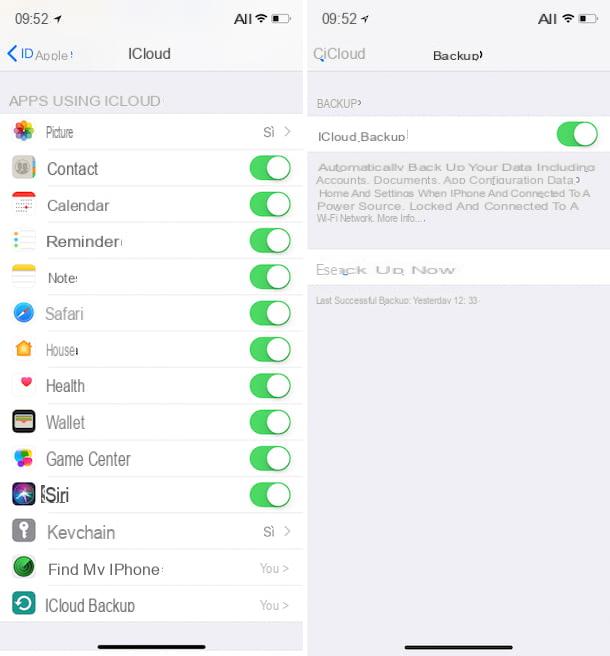
Na próxima tela, certifique-se de que no texto Apps que usam iCloud existe a presença da voz Sim em correspondência com foto e Backup do iCloud. Caso contrário, toque nos itens individuais que mencionei a você e mova as alavancas da esquerda para a direita para ficarem verdes.
Desta forma, você terá ativado totalmente todos os recursos do serviço em questão. Você terá a certeza de ter uma cópia de backup de suas fotos e também poder recuperá-las a qualquer momento de qualquer dispositivo Apple e também através do serviço iCloud da Web. Explicarei como proceder em ambos os casos nas linhas a seguir .
Como recuperar fotos do iCloud (via web)
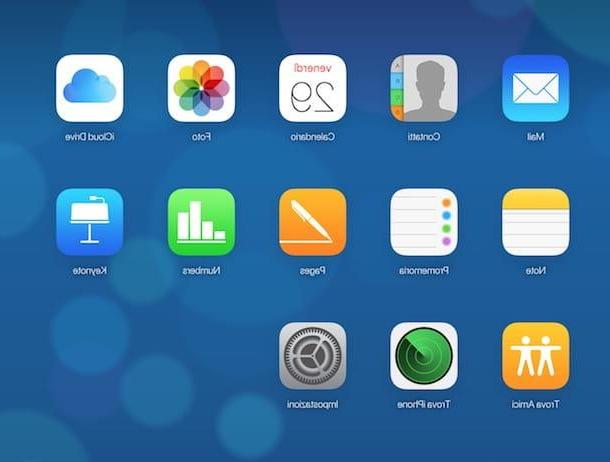
Depois de ativar (ou verificar a ativação) com sucesso do serviço Biblioteca de fotos do ICloud você pode tentar recuperar fotos com procedimentos diferentes. Neste parágrafo, irei primeiro explicar como fazer isso agindo a partir do site oficial do iCloud.
Em seguida, abra o navegador que você costuma usar para navegar na Internet e vá para o site oficial do iCloud neste link, fazendo login com seus dados de ID Apple.
Depois de fazer login no serviço iCloud através da web, primeiro clique no ícone foto e espere para ver a biblioteca de fotos e vídeos que terá sido sincronizada com o seu dispositivo. Depois de visualizar todas as suas fotos por meio do serviço iCloud via web, a primeira coisa que você pode fazer é clicar no item Excluído recentemente.
Este item localizado na barra lateral esquerda (tem o símbolo de uma lata de lixo); é uma pasta de fotos sincronizada na versão web do iCloud que inclui todas as fotos que você excluiu recentemente do seu dispositivo.
Por meio dessa pasta, você poderá ver uma série de fotos que excluiu, desde que não tenham sido excluídas há mais de 40 dias. Lembre-se de que as fotos que você excluir de seu dispositivo não serão excluídas permanentemente, pois serão armazenadas nesta pasta especial por até 40 dias. Após este prazo, as imagens serão excluídas permanentemente. Portanto, se você apagou recentemente algumas imagens do seu dispositivo, pode vê-las ainda presentes nesta pasta: será muito útil para recuperá-las.
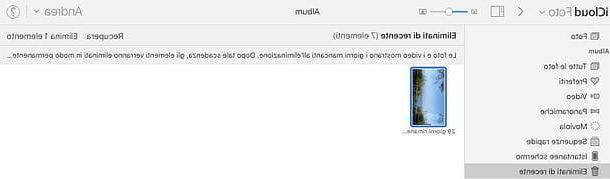
Caso a imagem que você está tentando restaurar esteja nesta pasta, você pode recuperá-la facilmente. Tudo o que você precisa fazer é clicar nele para selecioná-lo e colocar a marca de seleção nele e então pressionar o botão Recuperar que você pode ver localizado no canto superior direito. Além disso, você pode realizar este procedimento de recuperação mesmo no caso de várias imagens: selecione-as uma a uma para que apareça a marca de verificação e execute a recuperação pressionando sempre o botão Recuperar.
Como recuperar fotos do iCloud (método alternativo)
Mas agora vamos colocar o caso em que você está tentando recuperar uma foto do iCloud, mas ela não foi armazenada diretamente no Biblioteca de fotos do ICloud, uma vez que estava presente em uma pasta que você carregou para o iCloud Drive. Se apagou acidentalmente a pasta em questão, não precisa de se preocupar: em seguida, recupere-a e, consequentemente, também as fotos nela contidas.
Para realizar este procedimento, você deve ir ao site oficial do iCloud novamente e fazer o login com seus dados de login. Uma vez logado, clique no seu nome que você pode ver localizado no canto superior direito e, em seguida, clicar no item Configurações do ICloud no menu que você verá aparecer.
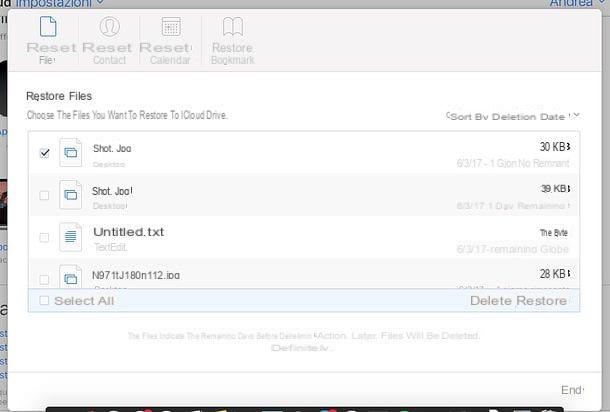
Neste ponto, clique no item Restaurar arquivos que você pode encontrar localizado no canto inferior esquerdo. Isso abrirá um menu no qual, na seção Restaurar arquivo você poderá ver os arquivos que excluiu do iCloud Drive e pode facilmente restaurá-los. Para fazer isso, basta verificar os nomes dos arquivos e clicar no texto Restaurar que você verá localizado abaixo.
Como recuperar fotos do iCloud no iPhone
Como vimos juntos, recuperar as fotos deletadas do iCloud é realmente muito simples, pois bastará atuar a partir da versão web do conhecido serviço desenvolvido pela Apple. Existe também um procedimento ainda mais imediato e intuitivo que permite recuperar as fotos que foram deletadas do seu aparelho, agindo diretamente do app foto, presente por padrão em seu telefone celular.
Portanto, se você excluiu algumas fotos do seu dispositivo, a primeira coisa que você precisa fazer é abrir o próprio aplicativo foto na tela principal do seu smartphone. Em seguida, toque no item Álbum para poder ver todos os álbuns de fotos presentes no seu dispositivo.
Em seguida, localize o álbum chamado Excluído recentemente e toque nele. Semelhante ao que te vi nas linhas anteriores, a pasta Excluído recentemente está presente diretamente no aplicativo foto do iOS; você pode então procurar nesta tela as fotos que você excluiu para realizar o procedimento de recuperação.
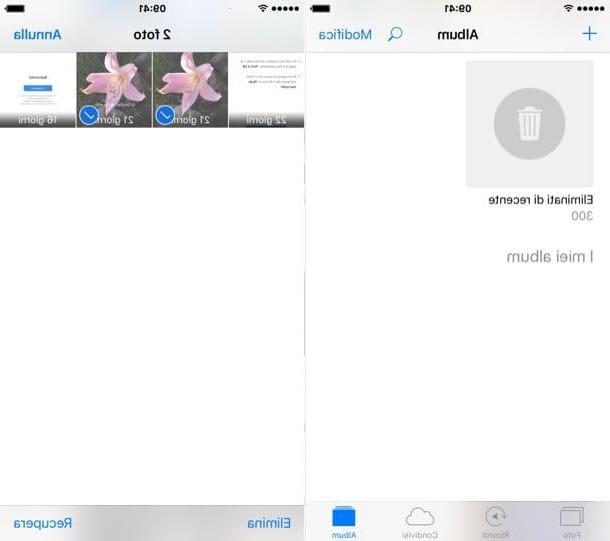
Mais uma vez, no entanto, lembre-se de que as fotos excluídas serão mantidas na pasta Excluído recentemente apenas por um período máximo de 40 dias, após este prazo as fotos serão apagadas por completo e você não poderá restaurá-las.
Consequentemente, se você tiver excluído uma foto da memória do dispositivo em um período relativamente recente, procure a foto em questão por meio da pasta Excluído recentemente e uma vez identificado, toque nele e, para recuperá-lo, toque no botão Recuperar que você pode ver localizado no canto inferior direito.
Você também pode executar este procedimento para recuperar várias imagens ao mesmo tempo. Para fazer isso, primeiro toque no item Selecionar que você pode encontrar no localizado na parte superior direita da pasta Excluído recentemente, em seguida, toque nas imagens individuais para restaurar para colocar a marca de seleção nelas e, em seguida, recupere todas uma vez ao tocar no item Recuperar localizado no canto inferior direito.
Como recuperar fotos do iCloud no iPhone (método alternativo)
Um procedimento alternativo que desejo explicar a você diz respeito à recuperação de fotos excluídas do iCloud, caso tenham sido armazenadas em uma pasta de iCloud unidade.
A recuperação das fotos deletadas do iCloud Drive também pode ser feita via smartphone ou tablet da Apple, usando o aplicativo Envie o presente por padrão em seu dispositivo.
Se você não encontrar o aplicativo Envie o na tela principal do seu dispositivo, é possível que você o tenha excluído por engano. Não se preocupe: abra oapp Store do iOS e através do mecanismo de busca, localize, localize, baixe e instale o aplicativo novamente Envie o. No final da instalação, toque nele através da tela principal do seu dispositivo ou toque no item Apri que aparecerá na App Store do iOS.
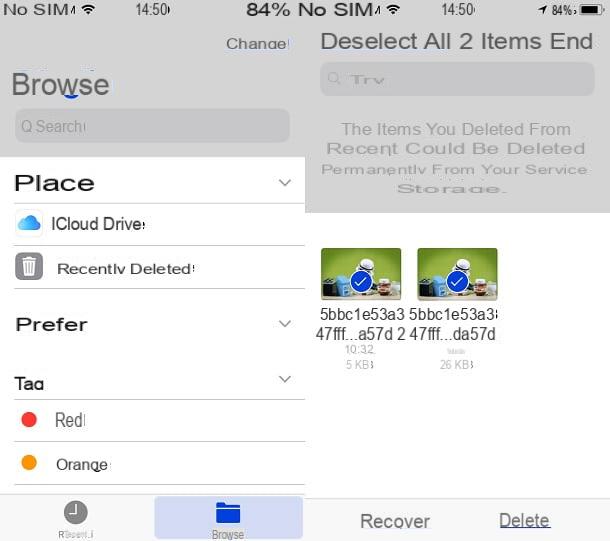
Por meio do aplicativo Envie o em seguida, toque no item Massa folhada e, em seguida, toque no item Excluído recentemente. As fotos enviadas para o iCloud Drive que você excluiu recentemente aparecerão nesta pasta. Ao atuar através desta pasta, você pode realizar o procedimento de recuperação da imagem. Para fazer isso, toque no item Selecionar e então, colocando a marca de seleção nas imagens a serem recuperadas, toque no item Recuperar.
Como recuperar fotos do iCloud

























